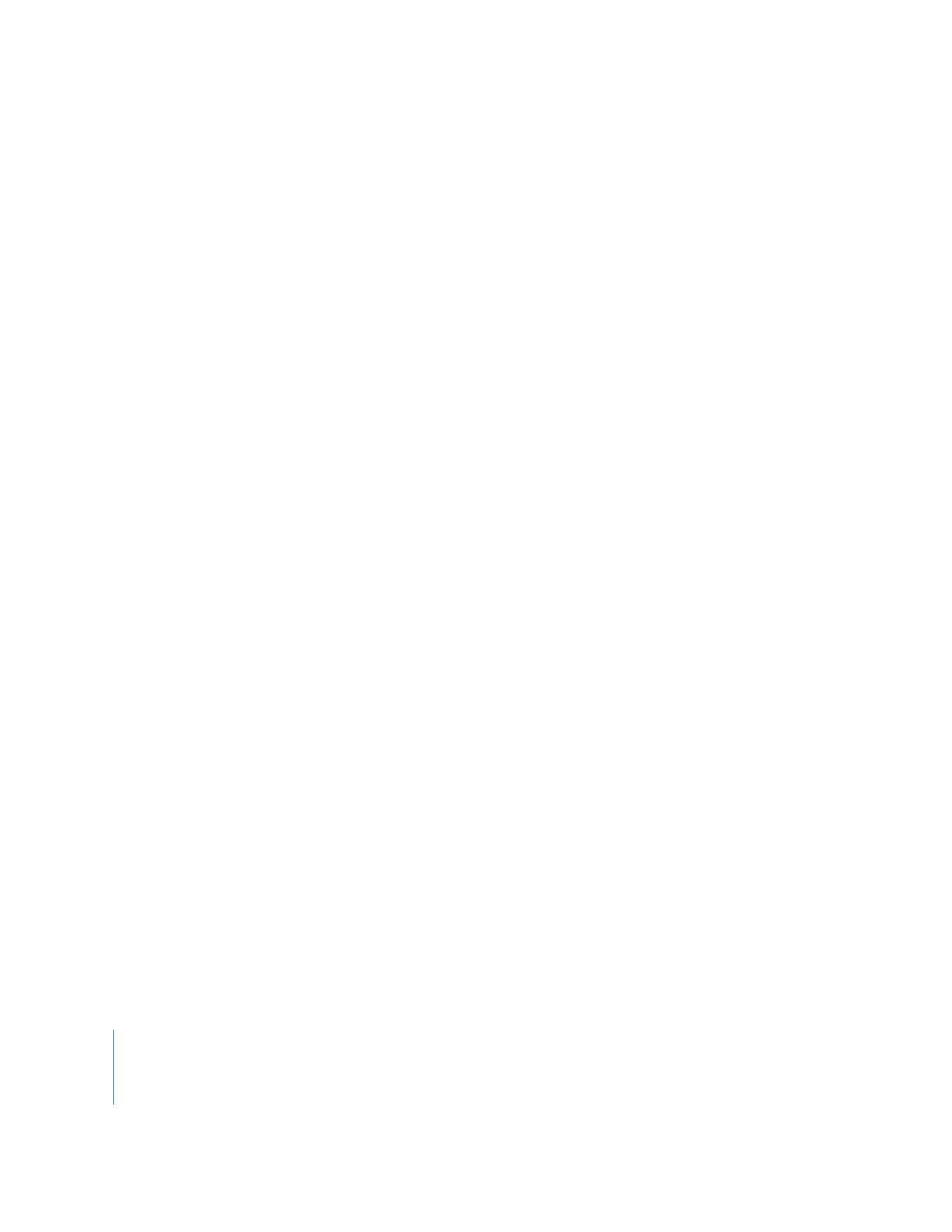
Verwenden der Funktion zum automatischen Sichern
Die Funktion zum automatischen Sichern erstellt während der Bearbeitung regelmäßig
Kopien Ihres Projekts. Wenn mit der aktuellen Version Ihres Projekts etwas schiefgeht,
können Sie die automatisch gesicherte Version wiederherstellen, um schnell wieder auf
dem zuletzt gültigen Stand zu sein.
Standardmäßig werden automatisch gesicherte Dateien an folgendem
Speicherort abgelegt:
/Benutzer/Benutzername/Dokumente/Final Cut Pro Documents/Autosave Vault/
Gehen Sie wie folgt vor, um das automatische Sichern zu aktivieren:
1
Wählen Sie „Final Cut Pro“ > „Benutzereinstellungen“ und klicken Sie dann auf den
Titel „Allgemein“.
2
Wählen Sie das Markierungsfeld „Automatisch sichern“.
3
Geben Sie die folgenden Optionen ein:
 Kopie sichern alle: die Häufigkeit (in Minuten), mit der Projekte automatisch gesichert
werden sollen.
 Höchstens: die maximale Anzahl der automatisch gesicherten Kopien eines Projekts,
bevor Final Cut Pro die älteste Kopie löscht.
 Maximal: die Anzahl der geöffneten Projektdateien, die gleichzeitig automatisch
gesichert werden. Wenn dieses Feld z. B. auf 25 eingestellt ist und Sie 26 Projekt-
dateien gleichzeitig geöffnet haben, werden nur die ersten 25 Projekte automatisch
gesichert.
4
Klicken Sie auf „OK“.
Gehen Sie wie folgt vor, um den Speicherort des Ordners „Autosave Vault“ zu ändern:
1
Wählen Sie „Final Cut Pro“ > „Systemeinstellungen“ und klicken Sie auf „Arbeitsvolumes“.
2
Klicken Sie neben der Option „Automatisch sichern auf“ auf „Auswählen“.
3
Navigieren Sie zu einem Ordner, in dem automatisch gesicherte Dateien abgelegt
werden, und klicken Sie dann auf „Auswählen“.
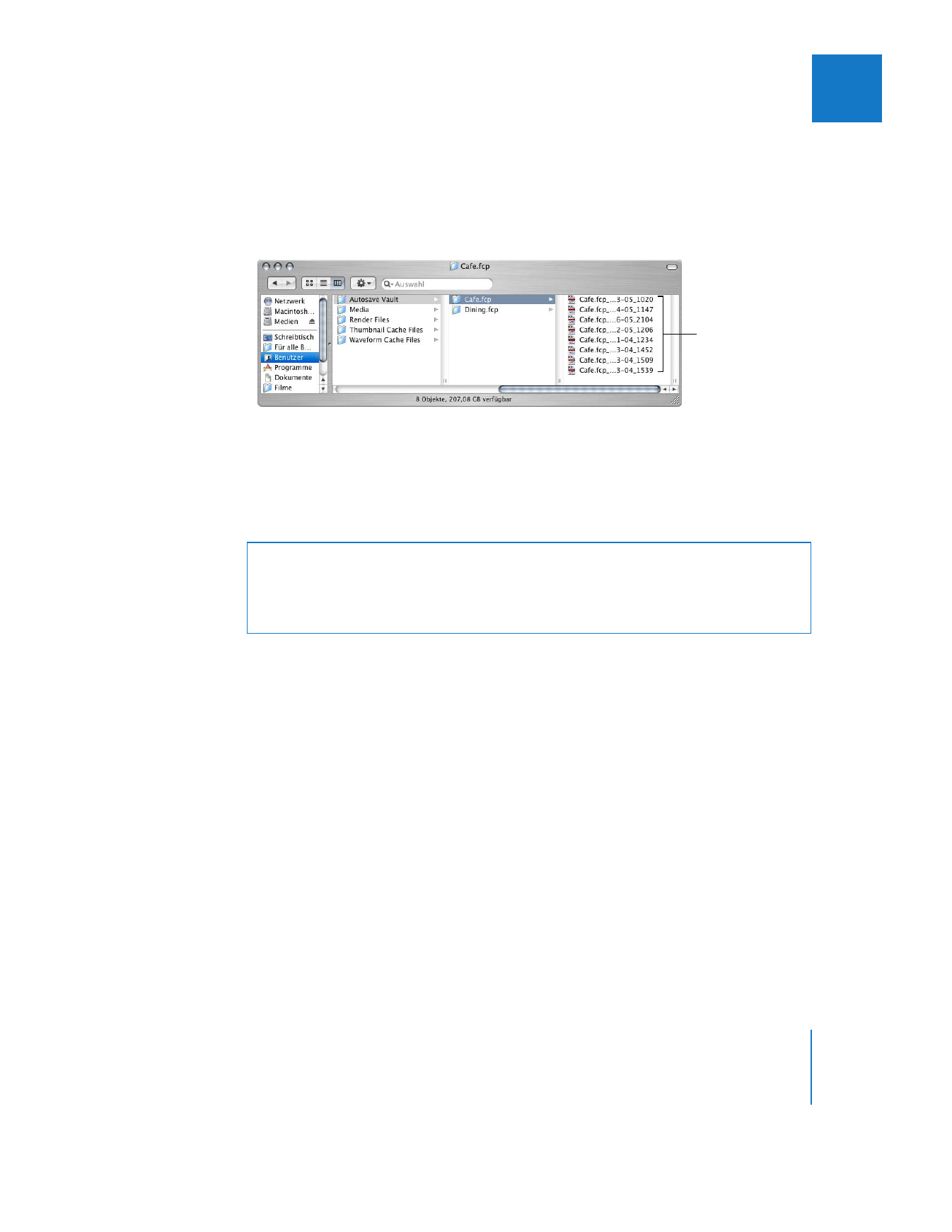
Kapitel 2
Sichern und Wiederherstellen von Projekten
21
I
4
Klicken Sie auf „OK“, um die an den Systemeinstellungen vorgenommenen Änderungen
zu akzeptieren.
Ein Ordner mit der Bezeichnung „Autosave Vault“ wird am ausgewählten Speicherort
erstellt. Alle automatisch gesicherten Kopien für ein Projekt werden in einem separa-
ten Projektordner innerhalb des Ordners „Autosave Vault“ abgelegt.
Wenn Sie mehrere Festplatten besitzen, können Sie Ihre normale Projektdatei regel-
mäßig auf einer der Festplatten sichern und auf einer anderen Festplatte den Speicher-
ort für den Ordner „Autosave Vault“ festlegen. Auf diese Weise können Sie auch bei
Problemen mit einer Festplatte weiterhin auf die Projektdateien auf der anderen Fest-
platte zugreifen.
Sobald die Funktion zum automatischen Sichern aktiviert ist, werden automatisch
gesicherte Versionen Ihres Projekts in dem Zeitabstand erstellt, den Sie im Feld „Kopie
sichern alle n Minuten“ festgelegt haben. Wenn keine Änderungen an Ihrem Projekt
vorgenommen wurden, seit die letzte automatisch gesicherte Datei erstellt wurde, wird
das Projekt von Final Cut Pro nicht erneut gesichert, bis Sie weitere Änderungen vor-
nehmen. Angenommen, Sie haben fünf Projekte geöffnet und nehmen Änderungen an
zweien davon vor. In diesem Fall erstellt Final Cut Pro nur für die zwei Projekte, die Sie
geändert haben, automatisch gesicherte Dateien.
Automatisch gesicherte Dateien verwenden das folgende Benennungsschema:
Projektname_MM-TT-JJ_SSMM
wobei Projektname die ersten 17 Zeichen Ihres Projekts sind.
Automatisch gesi-
cherte Dateien für
ein Projekt
Achtung:
Der Ordner „Autosave Vault“ ist nicht geschützt. Wenn Sie diesen Ordner
versehentlich im Finder löschen, wird er von Final Cut Pro automatisch neu erstellt.
Automatisch gesicherte Dateien im gelöschten Ordner können jedoch nicht wieder-
hergestellt werden.
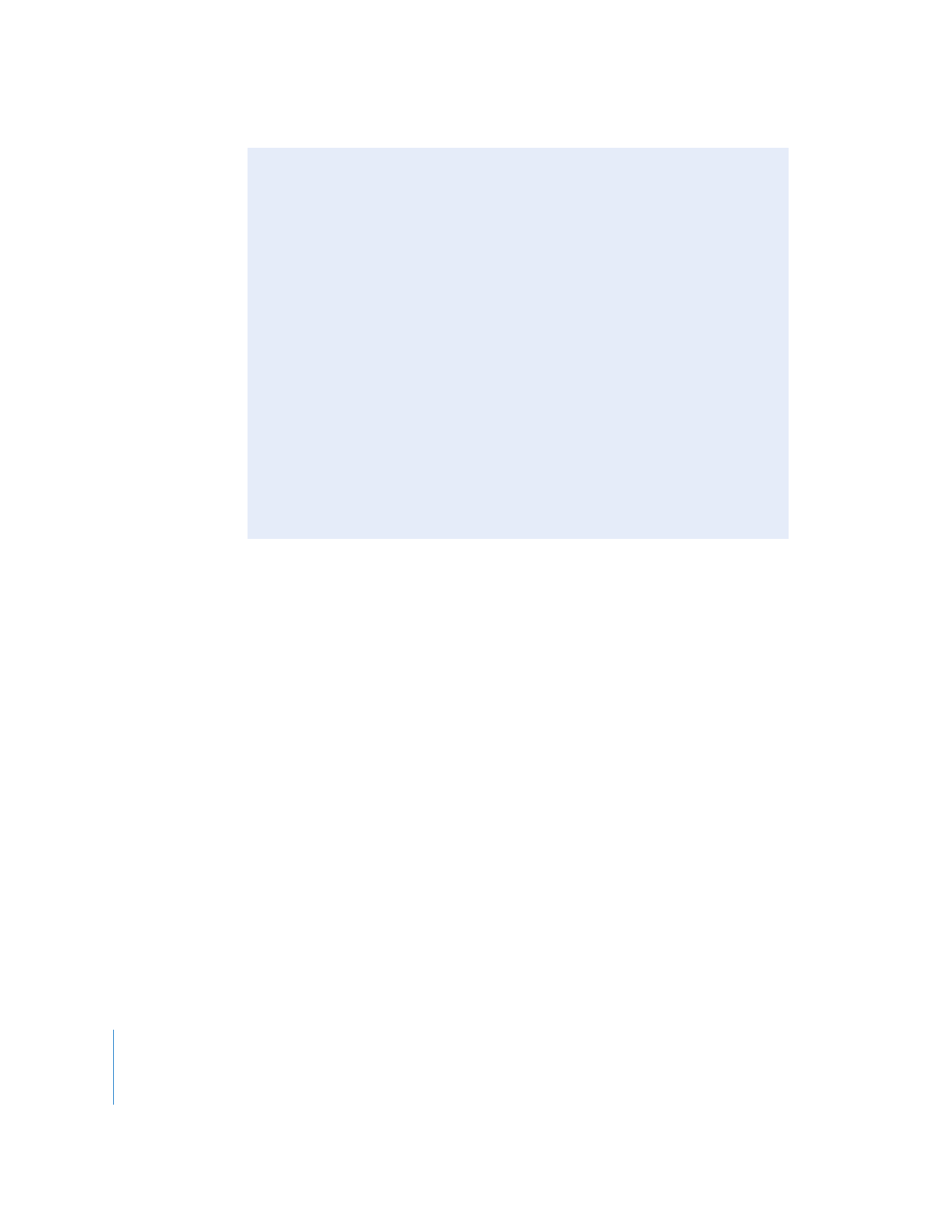
22
Teil I
Medien- und Projektmanagement
Wiederherstellen automatisch gesicherter Projekte
Wenn Sie an Ihrem Projekt arbeiten und beschließen, dass Sie zu einer früheren, auto-
matisch gesicherten Version zurückkehren wollen, können Sie zu diesem Zweck den
Befehl „Projekt wiederherstellen“ verwenden. Mit dem Befehl „Projekt wiederherstellen“
können Sie anhand der Uhrzeit und des Datums der Erstellung eine Auswahl unter
allen verfügbaren, automatisch gesicherten Versionen des aktiven Projekts treffen.
Angenommen, Ihr Kunde prüft den letzten Schnitt eines Projekts und dieser sagt ihm
nicht zu. Wenn Sie wissen, dass dem Kunden eine am Vormittag des 31. Juli 2005
erstellte Version gefallen hat, können Sie mit dem Befehl „Projekt wiederherstellen“ die
automatisch gesicherte Datei öffnen, die ungefähr an diesem Datum angelegt wurde.
Auf diese Weise können Sie das Projekt in einer Version wiederherstellen, von der Sie
wissen, dass sie dem Kunden zugesagt hat.
Wichtig:
Beim Wiederherstellen eines Projekts erhält es den Namen der automatischen
Sicherung im Format „MeinProjekt_MM-TT-JJ_SSMM“. Danach initiiert Final Cut Pro eine
neue automatische Sicherung und sichert die Projektdateien in einem Ordner, der
anstelle des ursprünglichen Projektnamens den Namen der automatisch gesicherten
Datei erhält. Wenn Sie die gleiche Gruppe von automatisch gesicherten Dateien im
alten Projekt und dem wiederhergestellten Projekt beibehalten wollen, müssen Sie den
Befehl „Sichern unter“ verwenden und das Projekt in den Originalnamen umbenennen.